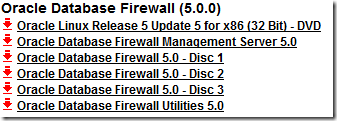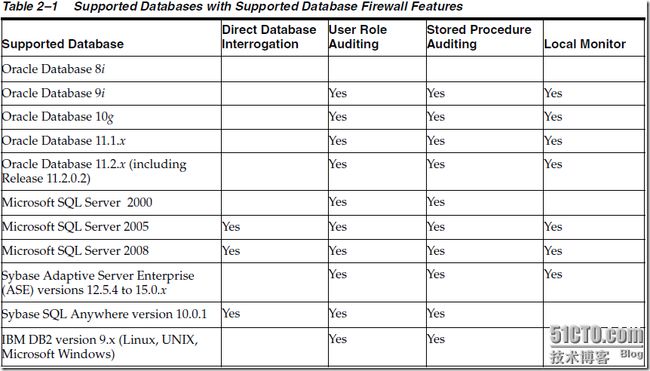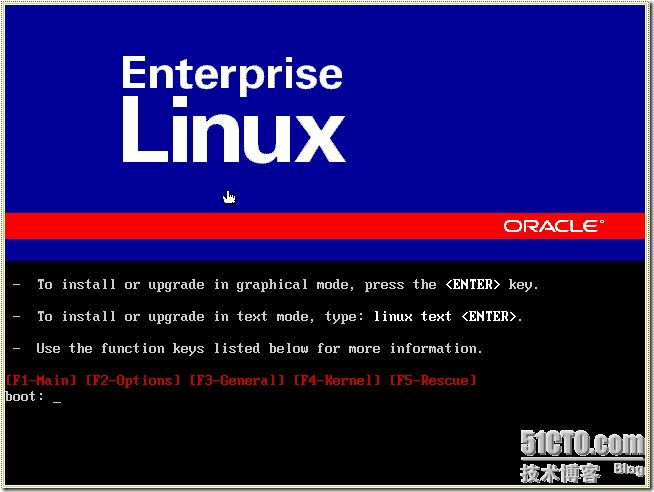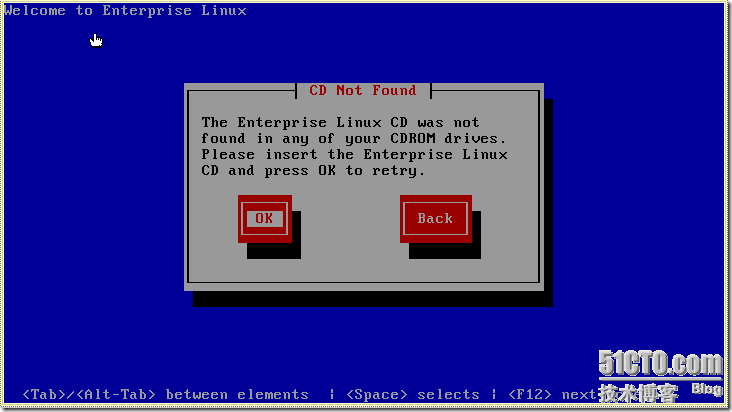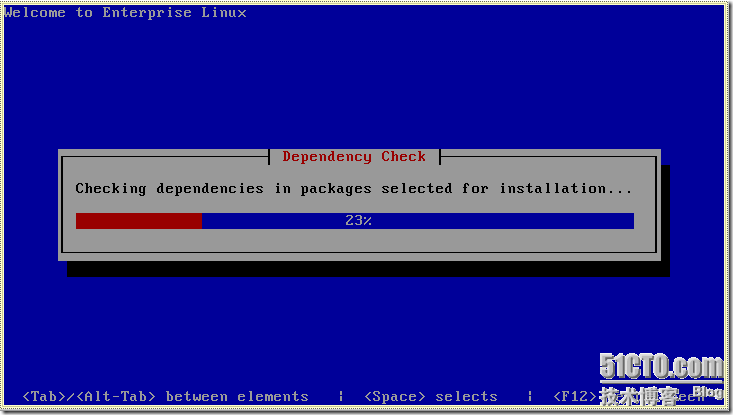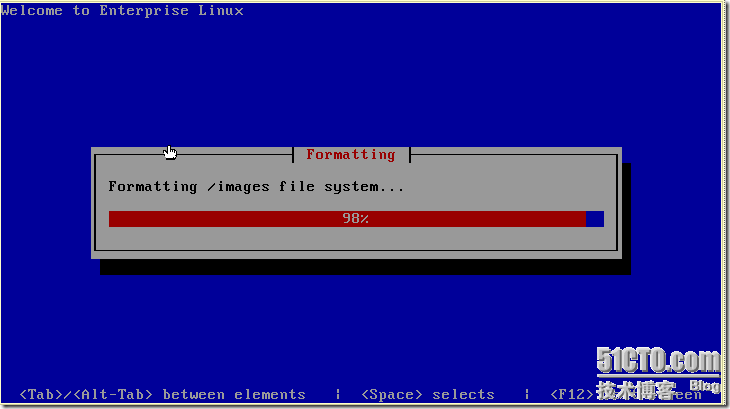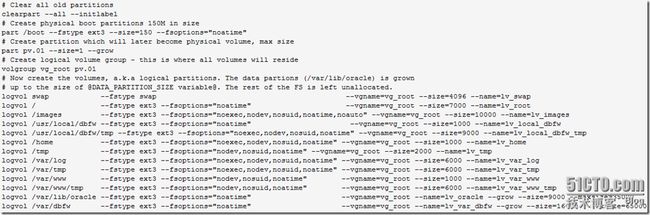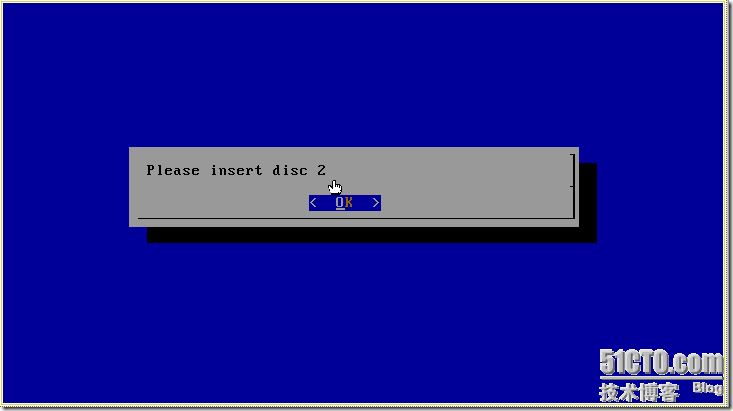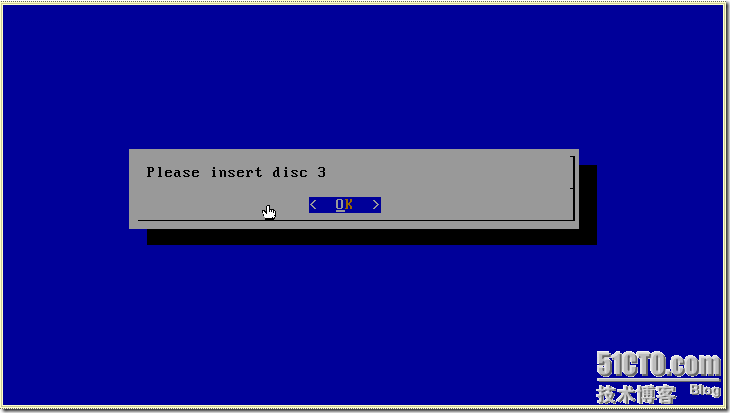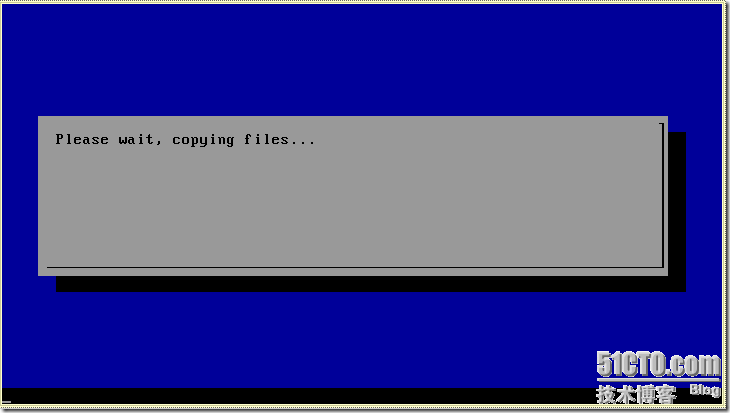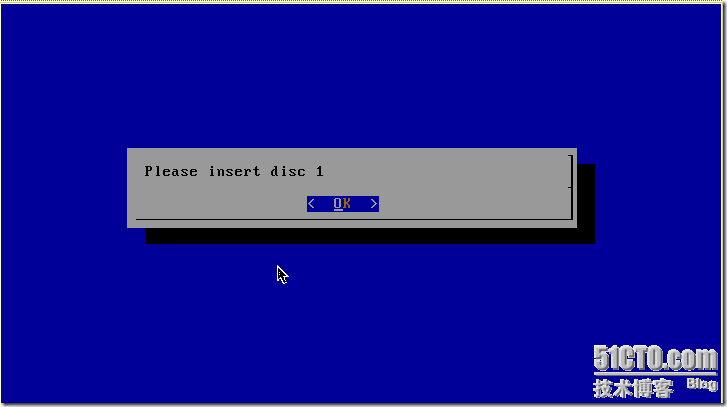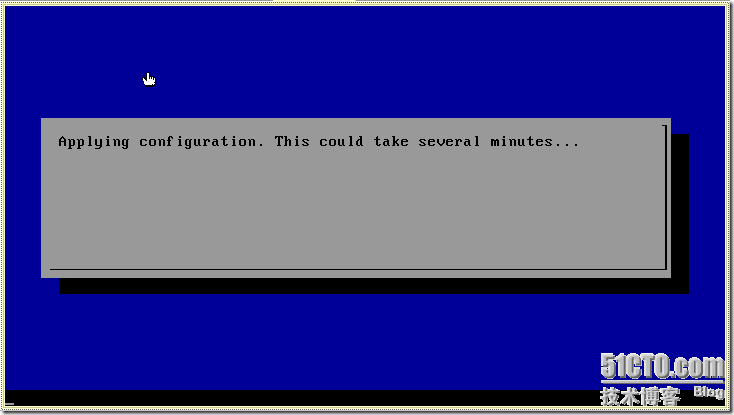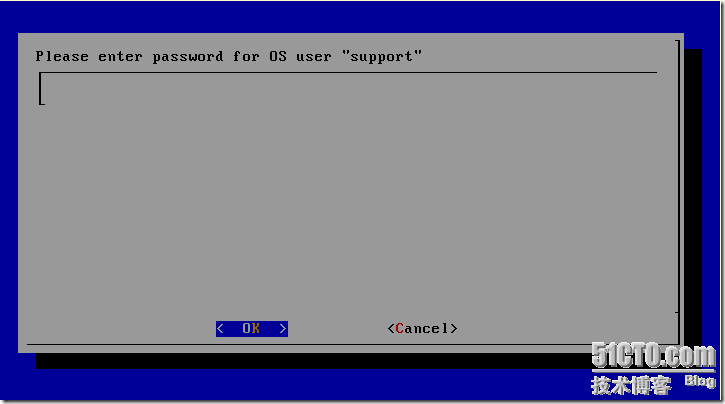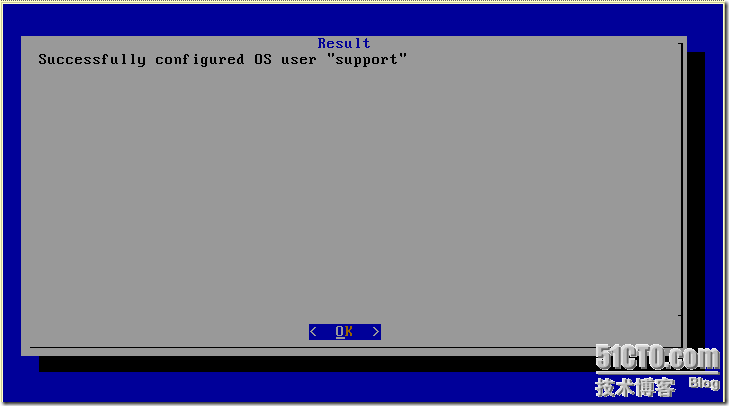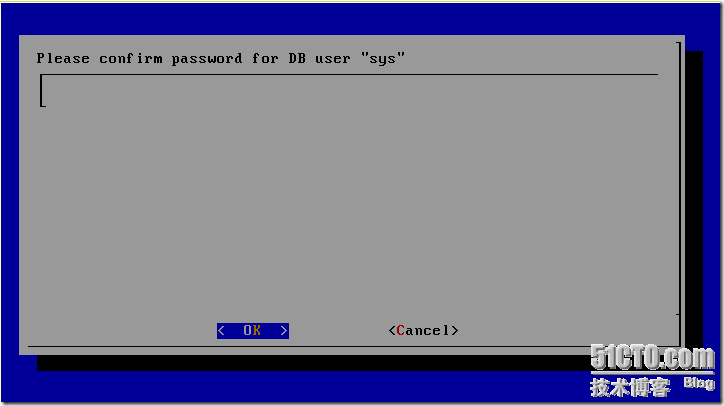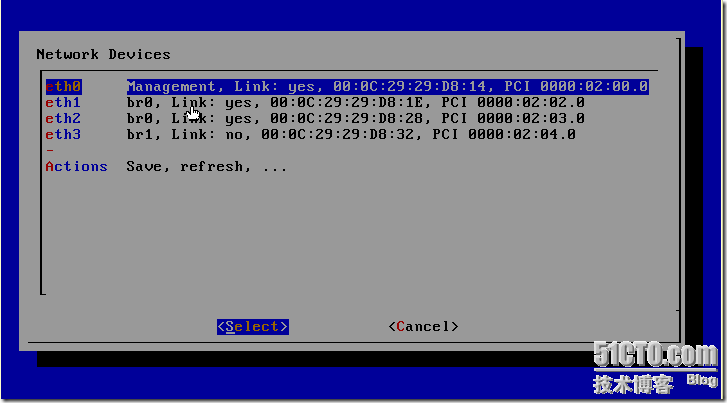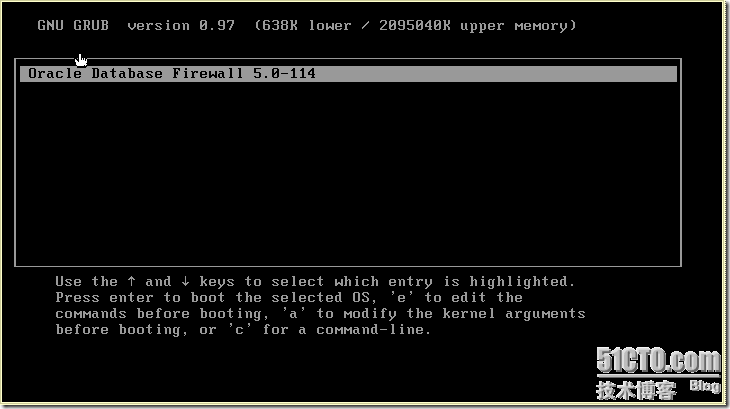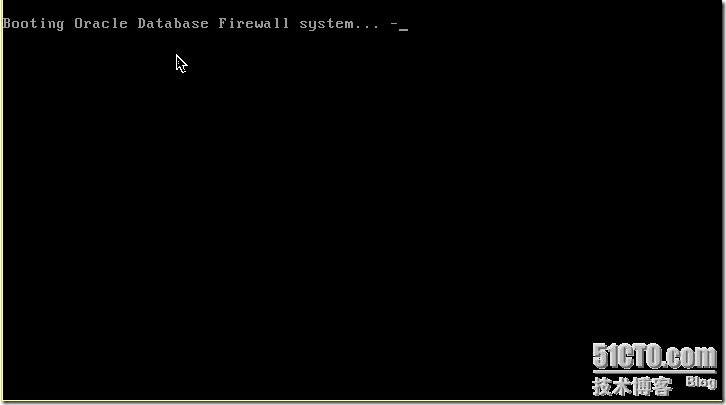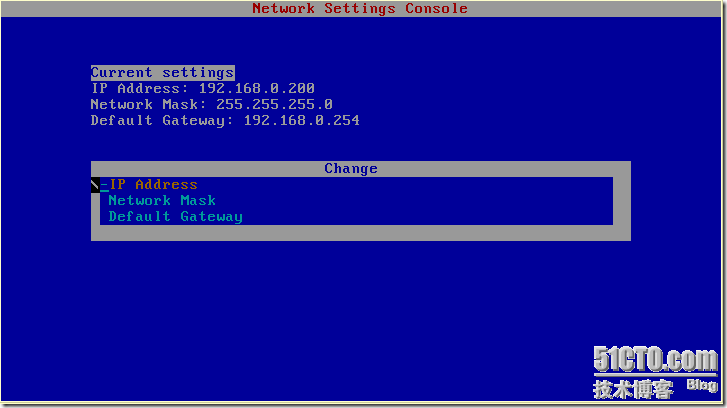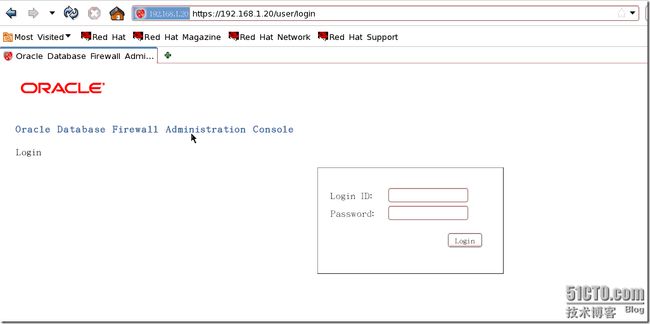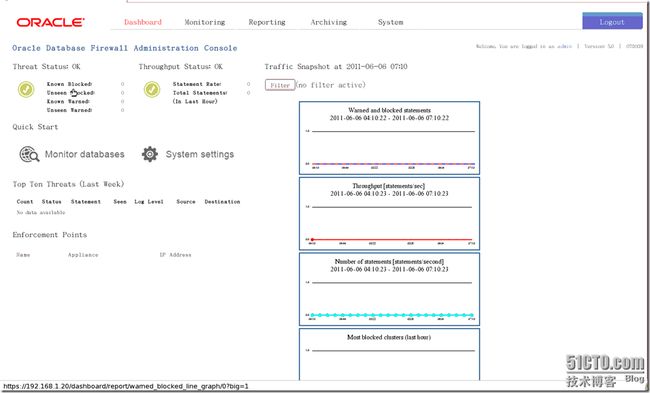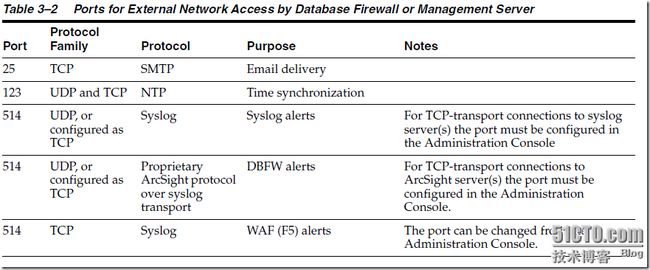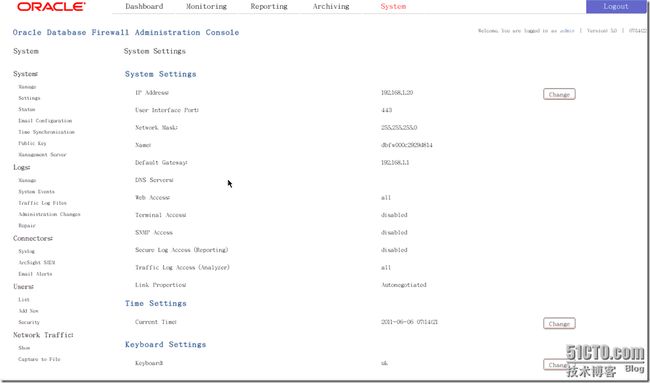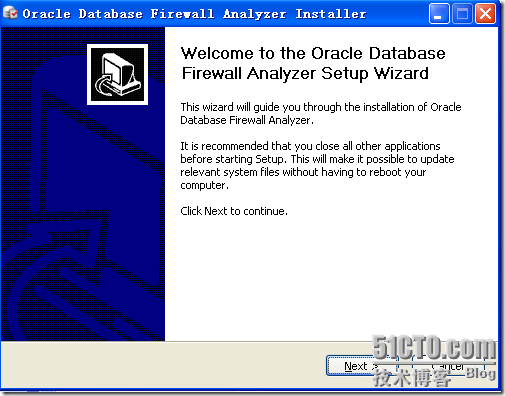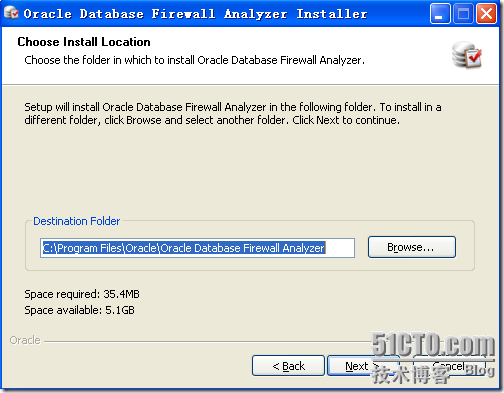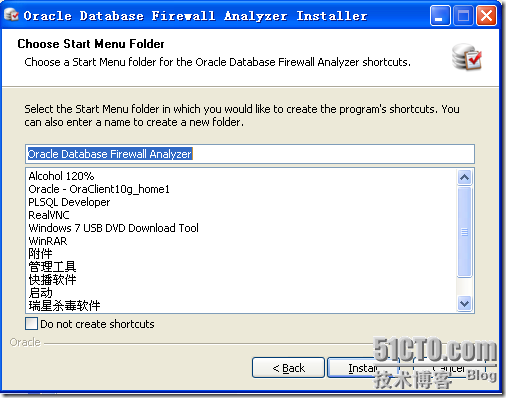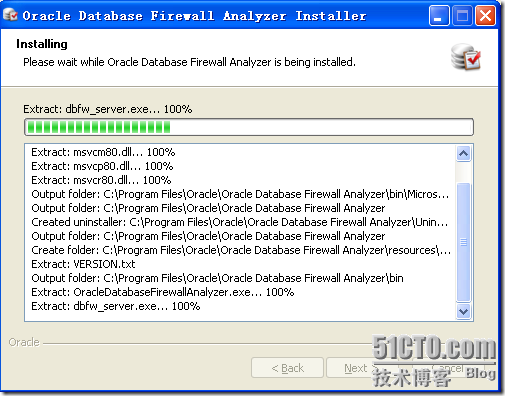Oracle Database Firewall Installation Guide
Oracle Database Firewall is a system for securing and monitoring data in SQL databases. It blocks and produces warnings of attempted attacks, logs activity, and provides intelligent tools to assess vulnerabilities.使用Oracle Database Firewall可以保护应用程序数据免遭SQL 注入攻击!!!
一、安装要求:
1、Database firewall下载地址:http://www.oracle.com/technetwork/database/database-firewall/downloads/index.html。
以上六个软件包必须都要下载,缺一不可。
2、至少3个网卡。
3、内存至少1G,硬盘空间至少80G。
4、必须拥有Oracle Enterprise Linux version 5.5安装光盘。
5、Analyzer可以安装在windows xp、windows vista、windows 7。
6、数据库版本的支持,见下图:
7、BDFW的文档地址:http://download.oracle.com/docs/cd/E20465_01/welcome.html
二、安装Database firewall:
1、安装:
如果将Database Firewall and Database Firewall Management Server安装在同一台机器,则使用dbfw-installer-disc1-multi-5.0-114.iso引导安装;如果使用dbfw-installer-disc1-mgmtsvr-5.0-114.iso引导安装,则Database Firewall and Database Firewall Management Server不在同一台机器上。
这里将两个安装在同一台机器上,基本硬件配置如上图所示。
由于不是用系统盘引导安装的,所以会出现上述画面,只需将Oracle Enterprise Linux version 5.5镜像文件插入即可继续操作系统的安装过程:
设置root密码,点OK下一步:
以上的分区信息是根据光盘里的kickstart.cfg文件而来的,具体分区信息如下:
接着提示更换光盘2,即:dbfw-installer-disc2-5.0-114.iso。还好后,ok继续:
更换光盘3,即:dbfw-oracle-database-disc3-5.0-11.2.0.2.iso。这个较大,2G左右。
完成后,会提示插入光盘1:
应用配置过程需要点时间,耐心等待吧,完成了之后,会提示设置support用户和sys用户的密码。
密码设置完成后,会出现网卡信息列表,如下图所示,默认的eth0是管理用的网卡。
如果不想更改默认设置,就选择save即可。
点击reboot重新启动,GRUB启动画面如下图所示:
初次启动时间比较久:
启动好后,默认给管理网卡分配的IP地址如下图所示:
将IP更改为适合的,点击Change里面的三个选项逐一进行更改即可,我这里更改后的信息如图所示:
2、访问管理界面:
接着通过https://192.168.1.20访问管理界面:
默认的用户名是admin,密码是admin,成功进入后,会提示更改默认密码:
3、 DBFW的端口使用信息如下表所示:
4、查看系统当前信息:
点击system选项卡,就会看到当前的系统配置信息:
三、Install the Analyzer:
Analyzer工具在oralce网站上对应的软件包是Oracle Database Firewall Utilities 5.0,编号是V24283-01.zip。安装完Database Firewall之后在另外一台windows上安装analyzer软件,这里的windows版本是windows xp。运行光盘中的OracleDatabaseFirewallAnalyzerInstaller.exe程序,即可开始安装。
至于如何配置监视数据库,如何管理DBFW在下一篇博文中会详细描述,敬请期待!!!